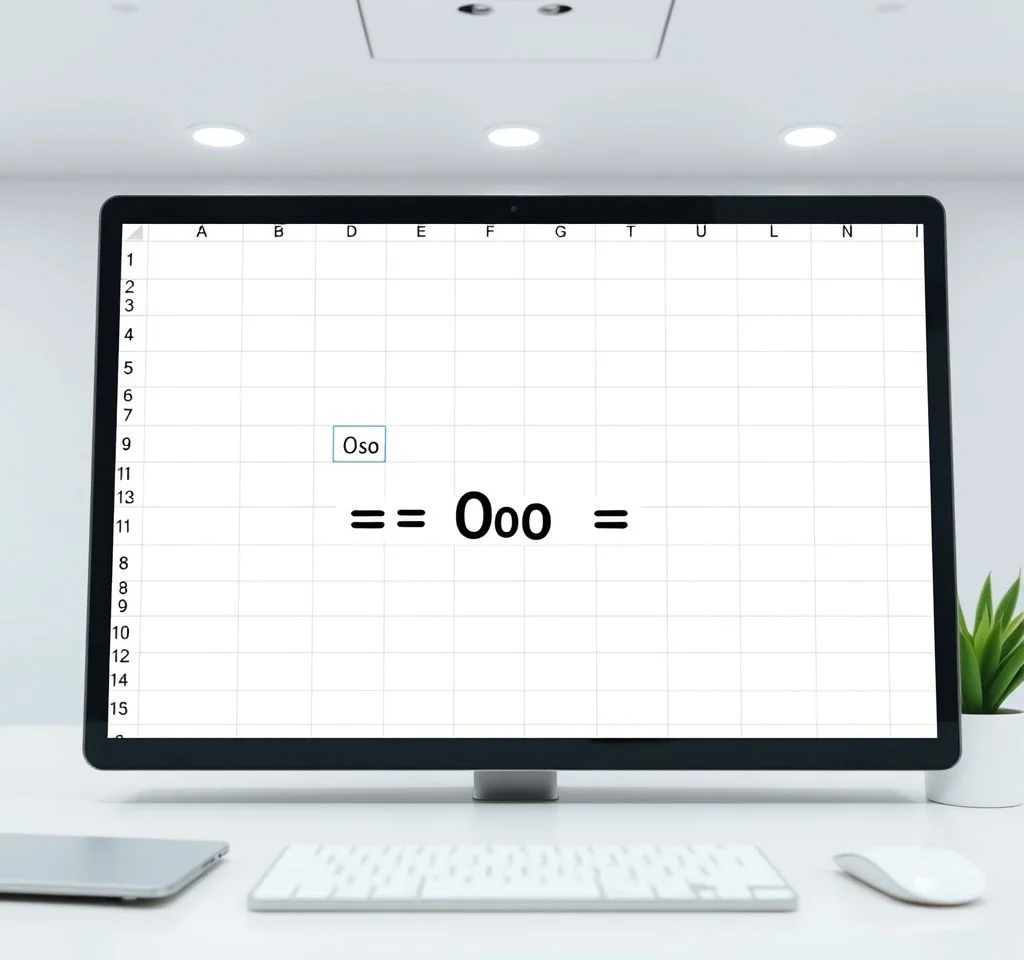
엑셀에서 텍스트의 첫 글자만 대문자로 변환하는 기능은 데이터를 전문적이고 일관성 있게 표현하는 데 필수적입니다. 이름, 제목, 문장 등의 텍스트 데이터를 다룰 때 첫 글자의 대소문자를 통일하면 문서의 가독성과 미적 완성도가 크게 향상됩니다. 마이크로소프트 엑셀은 UPPER, LOWER, PROPER 등 다양한 텍스트 함수를 제공하여 이러한 작업을 효율적으로 수행할 수 있게 도와줍니다.
PROPER 함수로 각 단어의 첫 글자 대문자 변환하기
PROPER 함수는 엑셀에서 가장 간단하게 텍스트의 첫 글자를 대문자로 변환할 수 있는 기본 함수입니다. 이 함수는 각 단어의 첫 번째 문자를 대문자로 변환하고 나머지 모든 문자는 소문자로 변경합니다. 사용법은 매우 간단합니다. 새로운 열에 =PROPER(A2) 형태로 수식을 입력하면 됩니다. 여기서 A2는 변환하고자 하는 텍스트가 들어있는 셀을 의미합니다. 이 함수는 이름, 도시명, 회사명 등을 정리할 때 특히 유용하며, 한 번의 수식으로 전체 데이터를 일관성 있게 포맷할 수 있습니다. 하지만 PROPER 함수는 모든 단어의 첫 글자를 대문자로 만들기 때문에, 문장의 첫 글자만 대문자로 만들고 싶은 경우에는 적합하지 않습니다.
REPLACE와 UPPER 함수 조합으로 첫 글자만 대문자 만들기
문장이나 텍스트의 첫 번째 글자만 대문자로 변환하고 나머지는 그대로 유지하고 싶다면 REPLACE와 UPPER 함수를 조합해야 합니다. 이 방법은 =REPLACE(A2,1,1,UPPER(LEFT(A2,1))) 수식을 사용합니다. LEFT 함수는 텍스트의 첫 번째 문자를 추출하고, UPPER 함수는 이를 대문자로 변환합니다. REPLACE 함수는 원본 텍스트에서 첫 번째 위치의 한 글자를 대문자로 변환된 글자로 교체합니다. 이 방법의 장점은 원본 텍스트의 나머지 부분을 그대로 보존한다는 점입니다. 따라서 이미 적절하게 대소문자가 설정된 부분이 있다면 그것을 변경하지 않고 오직 첫 글자만 대문자로 변환합니다.
- LEFT(A2,1): 텍스트의 첫 번째 문자를 추출하는 함수
- UPPER(LEFT(A2,1)): 추출된 첫 글자를 대문자로 변환
- REPLACE(A2,1,1,UPPER(LEFT(A2,1))): 원본에서 첫 글자를 대문자로 교체
- 이 방법은 나머지 텍스트의 대소문자를 보존하는 장점이 있음
문장 형태로 변환하기 (첫 글자만 대문자, 나머지는 소문자)
때로는 텍스트를 완전한 문장 형태로 변환해야 할 수 있습니다. 즉, 첫 글자는 대문자로, 나머지 모든 글자는 소문자로 만드는 것입니다. 이를 위해서는 =REPLACE(LOWER(A2),1,1,UPPER(LEFT(A2,1))) 수식을 사용합니다. 이 수식은 먼저 LOWER 함수를 사용하여 전체 텍스트를 소문자로 변환한 다음, REPLACE 함수로 첫 글자만 대문자로 교체합니다. 이 방법은 대소문자가 무작위로 섞여있는 데이터를 정리할 때 매우 유용합니다. 마이크로소프트 공식 지원 페이지에서도 이와 같은 방법을 권장하고 있습니다.
다양한 텍스트 케이스 변환 방법 비교
엑셀에서는 텍스트의 대소문자를 변환하는 여러 가지 방법이 있으며, 각각의 장단점이 있습니다. 아래 표는 주요 함수들의 특징과 사용 예시를 정리한 것입니다.
| 함수명 | 기능 | 사용 예시 |
|---|---|---|
| UPPER | 모든 글자를 대문자로 변환 | =UPPER(A2) → HELLO WORLD |
| LOWER | 모든 글자를 소문자로 변환 | =LOWER(A2) → hello world |
| PROPER | 각 단어의 첫 글자만 대문자 | =PROPER(A2) → Hello World |
| REPLACE+UPPER | 첫 글자만 대문자로 변환 | =REPLACE(A2,1,1,UPPER(LEFT(A2,1))) → Hello world |
VBA를 활용한 자동화 솔루션
대량의 데이터를 처리해야 하거나 반복적인 작업이 필요한 경우, VBA 매크로를 사용하면 더욱 효율적입니다. 첫 글자만 대문자로 변환하는 VBA 코드는 다음과 같습니다: Sub CapitalizeFirstLetter()를 시작으로 하여 선택된 범위의 모든 셀에 대해 자동으로 처리할 수 있습니다. 이 방법은 한 번 설정하면 버튼 클릭만으로 작업을 완료할 수 있어 매우 편리합니다. VBA 코드는 개발자 탭에서 Visual Basic을 선택한 후 모듈에 입력하면 됩니다. 마이크로소프트 VBA 가이드에서 더 자세한 정보를 확인할 수 있습니다.
VBA를 사용할 때의 장점은 원본 데이터를 직접 수정할 수 있다는 점입니다. 수식을 사용하는 방법과 달리 별도의 열이 필요하지 않으며, 결과를 즉시 원본에 적용할 수 있습니다. 또한 반복 작업에 최적화되어 있어 대용량 데이터 처리에 매우 효과적입니다.
실무에서 자주 사용되는 응용 기법
실제 업무에서는 단순한 대문자 변환보다 복잡한 요구사항이 있을 수 있습니다. 예를 들어, 이름과 성이 함께 있는 데이터에서 각각을 적절히 처리하거나, 특정 약어는 대문자로 유지하면서 나머지만 변환하는 경우입니다. 이런 상황에서는 IF 함수와 조합하여 조건부 변환을 수행할 수 있습니다. 또한 Flash Fill 기능을 활용하면 패턴을 인식하여 자동으로 변환하는 것도 가능합니다. 엑셀 대학교에서는 이러한 고급 기법들을 상세히 다루고 있습니다.
데이터 검증과 함께 사용하면 입력 단계에서부터 올바른 형식을 유지할 수 있습니다. 예를 들어, 사용자가 이름을 입력할 때 자동으로 첫 글자가 대문자로 변환되도록 설정할 수 있습니다. 이는 데이터의 일관성을 유지하고 후처리 작업을 줄이는 데 큰 도움이 됩니다.
문제 해결 및 주의사항
텍스트 함수를 사용할 때 주의해야 할 점들이 있습니다. 첫째, PROPER 함수는 약어나 고유명사의 특별한 대소문자 규칙을 인식하지 못합니다. 예를 들어 ‘iPhone’을 ‘Iphone’으로 변환하거나, ‘PhD’를 ‘Phd’로 변환할 수 있습니다. 둘째, 숫자나 특수문자가 포함된 텍스트의 경우 예상과 다른 결과가 나올 수 있습니다. 셋째, 수식을 사용한 후에는 반드시 값으로 붙여넣기를 하여 수식 의존성을 제거해야 합니다. 오피스 지원 센터에서 이러한 문제들에 대한 해결책을 찾을 수 있습니다.
또한 대용량 데이터를 처리할 때는 성능을 고려해야 합니다. 복잡한 수식이 많은 셀에 적용되면 엑셀의 반응속도가 느려질 수 있으므로, 필요한 경우 계산 옵션을 수동으로 설정하고 작업 완료 후 자동으로 되돌리는 것이 좋습니다. 메모리 사용량을 최적화하기 위해 작업이 완료된 후에는 불필요한 수식을 값으로 변환하거나 삭제하는 것을 권장합니다.



